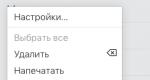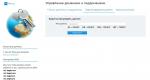Si ta vendosni kompjuterin të fiket pas 7 orësh. Fikja e kompjuterit sipas kohës
Nuk është sekret që në ditët e sotme një kompjuter e bën jetën shumë më të lehtë. Është i lehtë për t'u përdorur dhe me të vërtetë ndihmon për të kursyer shumë kohë duke kërkuar informacion. Gjithashtu përdoret shpesh për argëtim. Shumë njerëz shikojnë seri televizive, filma ose luajnë lojëra. Shpesh ndodh kështu: ju shikoni një film në kompjuterin tuaj dhe pasi të hidhen kreditë e fundit, nuk dëshironi të ngriheni dhe ta fikni. Duke ditur komandat speciale, ju mund t'i shmangni këto operacione. Kompjuteri mund të vendoset në mbyllje automatike. nëpërmjet linjës së komandës do ta bëjë shikimin e filmave më të rehatshëm. Kjo do të shpjegojë procedurën, si dhe një shkurtore që vepron si një buton mbylljeje.
Fikja e kompjuterit përmes vijës së komandës
Absolutisht çdo përdorues mund ta bëjë këtë. Komanda e mbylljes së kompjuterit do t'ju ndihmojë me këtë. Së pari, duhet të futni vetë linjën e kontrollit. Për ta bërë këtë, klikoni "Start", rri pezull mbi "Të gjitha programet" dhe përpiquni të gjeni "Accessories" atje. Kur klikoni mbi të, menyja e Windows do të hapet para jush, e cila mund ta bëjë punën tuaj më të lehtë. Një nga këto programe - Hapeni atë, një dritare e zezë do të shfaqet para jush. Kjo është ajo që ne po kërkojmë. Mund ta përdorni për të kontrolluar kompjuterin tuaj. Ju gjithashtu mund të fikni kompjuterin tuaj ose ta vendosni atë në një kohëmatës. Për ta vendosur atë për një kohë të caktuar, thjesht futni komandën "Fikni kompjuterin" përmes vijës së komandës. Ju duhet të shkruani mbylljen e tekstit me shkronja angleze. Në anglisht kjo përkthehet si "afër". Megjithatë, futja e vetëm në këtë komandë nuk mjafton. Ju duhet të vendosni gjithashtu "-" dhe shkronjën angleze "s". I gjithë kodi duket si ky: "shutdown-s". Pasi të shtypni Enter, butoni i mbylljes së kompjuterit do të funksionojë.
Si ta vendosni kompjuterin tuaj në mbyllje automatike përmes vijës së komandës?
Tani do të flasim se si ta bëjmë kompjuterin tuaj më të përshtatshëm. Do të ishte mirë ta bëni vetë pas një periudhe kohe. Kjo mund të bëhet edhe përmes linjës së komandës. Ju duhet ta futni atë përmes "Start" / "Të gjitha programet" / "Accessories" / "Command Prompt". Tjetra, në dritaren e hapur të zezë, futni të njëjtën komandë si për mbylljen - "shutdown-s". Por ju duhet të shtoni një hyrje në të që kompjuteri duhet të fiket jo tani, por pas njëfarë kohe, domethënë, shtoni "-t" të ndarë nga një hapësirë. Kjo do t'i bëjë të ditur kompjuterit se duhet të fiket pas një kohe të caktuar. Më pas, duhet të specifikoni kohën në sekonda pas së cilës kompjuteri juaj duhet të fiket. Le të themi se duke shkruar "shutdown -s -t 10", prisni që të fiket për dhjetë sekonda. Nëse shkruani shutdown -s -t 6000, kompjuteri do të fiket pas 100 minutash. Ju kujtojmë se 10 minuta para përfundimit të punës, në ekran do të shfaqet një dritare me kohën e mbetur. Nëse dëshironi të anuloni mbylljen, mund ta bëni këtë. Ju mund të shihni se si ta kryeni këtë veprim më poshtë në artikull.

Si të anuloni fikjen e kompjuterit tuaj?
Nëse keni nevojë të vendosni kompjuterin tuaj në një kohëmatës, por më pas keni ndryshuar mendje dhe nuk keni nevojë për këtë veprim, duhet të vendosni kodin "shutdown -a" në vijën e komandës. Pas kësaj, operacioni i mëparshëm do të anulohet dhe ju mund të vazhdoni të punoni.

Shkurtorja e mbylljes së kompjuterit
Pajtohem, është i përshtatshëm nëse mund ta fikni kompjuterin nga ikona në desktop. Ju nuk keni nevojë të shkoni në "start-up-shutdown" çdo herë. Thjesht klikimi mbi ikonën do të shkaktojë mbylljen. Ju mund ta bëni këtë vetë dhe nuk do t'ju marrë shumë kohë.

Si të krijoni një shkurtore mbylljeje?
Nëse vendosni të krijoni një shkurtore për të fikur kompjuterin tuaj, ka disa hapa që duhet të ndiqni. Ju do të keni sukses nëse ndiqni udhëzimet. Për ta bërë këtë, në një hapësirë boshe në desktop, kliko me të djathtën për ta hapur dhe zgjidhni "Krijo". Tjetra, klikoni në "shkurtore". Një ikonë e thjeshtë do të krijohet në desktopin tuaj. Pas formimit të tij, do të shfaqet një dritare me pyetjen "Për cilin element duhet të krijoni një shkurtore?" Do të ketë një linjë hyrëse të quajtur "specifikoni vendndodhjen e objektit". Në të duhet të shkruani tekst të ngjashëm me fjalët e kontrollit për fikjen e kompjuterit përmes vijës së komandës. Por do të jetë pak më ndryshe. Komanda do të duket kështu: Shutdown.exe -s -t 00. Pasi të keni futur komandën shtypni Enter. Më pas duhet të emërtoni dosjen. Mund ta quani "fikja e kompjuterit" ose diçka tjetër - çfarëdo që është e përshtatshme ose çfarëdo që ju pëlqen. Klikoni butonin "Finish" dhe dosja krijohet. Ju gjithashtu mund të ndryshoni ikonën për këtë shkurtore. Klikoni me të djathtën mbi të, pastaj zgjidhni "Properties". Shkoni te seksioni "Shortcut" dhe në fund do të shihni "Change Icon". Klikoni, zgjidhni atë që ju pëlqen, klikoni "Ruaj" dhe "Done". Vendoseni këtë simbol veçmas nga të tjerët në mënyrë që të mos e fikni aksidentalisht PC-në tuaj më vonë. Shpresojmë që ky artikull t'ju ndihmojë të kuptoni se çfarë është komanda e mbylljes dhe si të krijoni një shkurtore për të.
Duke mësuar se si të përdorni funksionin e mbylljes automatike në Windows 10, do të shpëtoni nga nevoja për të fikur vetë kompjuterin tuaj, gjë që është e përshtatshme në një sërë situatash.
Për shembull, ju vendosni një skedar për të shkarkuar dhe shkoni në shtrat, pasi e keni konfiguruar më parë që të fiket derisa të përfundojë procesi i shkarkimit. Si rezultat, skedari u shkarkua dhe kompjuteri u fiket në kohë.
Mbyllja automatike konfigurohet duke përdorur mjete standarde të sistemit operativ. Bëni sa vijon:
hapni Start, shkruani "task planer" në shiritin e kërkimit (në Windows 10, shkruani "Taskschd.msc")

klikoni "Krijo detyrë"

futni çdo emër procesi dhe kontrolloni kutinë e kontrollit "Run me të drejtat më të larta" nëse funksioni është i çaktivizuar;

hapni seksionin "Shkaktuesit" dhe klikoni butonin "Krijo".

caktoni kohëzgjatjen e detyrës dhe specifikoni datën e fillimit për ekzekutimin e saj. Frekuenca e dëshiruar e mbylljes automatike është vendosur gjithashtu këtu.

hapni skedën "Veprimet" dhe klikoni në butonin "Krijo".

shkruani komandën e mëposhtme në rreshtin "Programi": "C:Windows\System32\shutdown.exe" në fushën "Shto argumente" shkruani "-s" (pa thonjëza). Kjo do të mbyllë aplikacionet që funksionojnë kur të mbyllni Windows 10.

Hapni seksionin "Kushti" dhe kontrolloni kutinë e kontrollit "Ekzekutoni detyrën kur kompjuteri është në gjendje të papunë". Vendosni kohën e dëshiruar dhe aktivizoni funksionin "Rinisni kur rifillon koha e ndërprerjes";

hapni seksionin "Cilësimet" dhe aktivizoni funksionin "Nëse ekzekutimi dështon, rinisni pas". Këtu, specifikoni kohën pas së cilës detyra do të rifillojë. Vendoseni në 10 ose 30 minuta.

Në fund, klikoni OK, dhe funksioni i mbylljes së kompjuterit do të aktivizohet.
Mbyllni automatikisht kompjuterin tuaj nëpërmjet vijës së komandës
Metoda është e përshtatshme për vendosjen e njëhershme të Windows që të mbyllet automatikisht pas kohës së dëshiruar. Bëni sa vijon:
Shtypni kombinimin e tasteve Win + R dhe futni komandën mbyllje -s -t 1200. Në këtë rast, "1200" është numri i sekondave pas të cilave kompjuteri do të fiket. Zëvendësoni vlerën në sekonda dhe klikoni butonin Enter.

Për të anuluar mbylljen automatike, bëni të njëjtën gjë, duke zëvendësuar komandën e përmendur më parë me sa vijon: mbyllje –a.
Kohëmatësi i softuerit për të fikur automatikisht kompjuterin tuaj
Ka shumë aplikacione që ju lejojnë të konfiguroni mbylljen automatike të kompjuterit tuaj përmes një ndërfaqe grafike të njohur për përdoruesin.
Fike!
Në shikim të parë, ndërfaqja duket komplekse dhe e mbingarkuar. Në realitet, ju vetëm duhet të "bëni miq" me të. Shërbimi ofron disa seksione.
Timers. Këtu ju vendosni opsionet për mbylljen, rindezjen ose hyrjen në modalitetin e gatishmërisë/gjumjes.
Në bllokun "Standard Timer", mund të konfiguroni kompjuterin që të fiket në një kohë të caktuar, ose pas përfundimit të numërimit mbrapsht (të vendosur nga përdoruesi), ose pas një kohe të caktuar të pasivitetit të OS.
Kohëmatësi i varur nga Winamp. Softueri është i lidhur me luajtësin e njohur të mediave Winamp. Funksionimi i programit mund të kontrollohet nga luajtësi.
Për shembull, mund ta vendosni sistemin që të fiket pasi të keni luajtur një numër të caktuar këngësh ose pasi të keni mbaruar luajtjen e pozicionit të fundit në një listë dëgjimi. Funksioni do t'u tërheqë ata që duan të bien në gjumë nën muzikë (shih).
Kohëmatësi i varur nga CPU. Aplikacioni përshtatet me gjendjen e procesorit. Për shembull, shërbimi mund të konfigurohet për të mbyllur sistemin nëse ngarkesa e lejuar në procesor (shih) tejkalohet për një periudhë të caktuar kohe.
Kohëmatësi i varur nga interneti. Funksioni do të jetë i dobishëm për përdoruesit që shkarkojnë rregullisht skedarë të mëdhenj nga rrjeti. Softueri mund të konfigurohet për të fikur / aktivizuar modalitetin e gjumit pas shkarkimit të skedarëve, etj.
Funksione të tjera. Shërbimi ka një ditar të personalizueshëm dhe veçori të tjera të dobishme.
Koha PC
Programi mund të konfigurohet që ta vendosë kompjuterin në modalitetin e letargjisë dhe më pas ta zgjojë atë sipas një plani. Programuesi i integruar është projektuar për përdorim javor. Ekziston një funksion për të nisur aplikacionin së bashku me Windows (shih).
Letargji mund të krahasohet me "gjumin letargjik". Ndryshe nga modaliteti i gjumit, gjatë letargji proceset kryesore të sistemit përfundojnë (edhe ftohësit ndalojnë të bëjnë zhurmë) dhe kompjuteri duket sikur është plotësisht i fikur.
Përpara se të hyni në modalitetin e letargjisë, informacioni i gjendjes së sistemit ruhet. Pas zgjimit, të gjitha proceset rikthehen.
Përpara se të përdorni programin, gjeni seksionin e menaxhimit të energjisë në panelin e kontrollit, hapni cilësimet e modalitetit të gjumit dhe aktivizoni përdorimin e kohëmatësve të zgjimit. Përndryshe, aplikacioni nuk do të jetë në gjendje të zgjojë sistemin në një orar.
Kohëmatësi i gjumit 2007
Modest në funksionalitetin e tij, programi do të zërë hapësirë minimale dhe nuk do të kërkojë instalim paraprak. Aplikacioni mund të bëjë sa më poshtë:
fikni / rindizni / fikni kompjuterin në kohën e caktuar;
të përfundojë me forcë proceset e zgjedhura nga përdoruesi;
zvogëloni gradualisht volumin;
nisni një program përdoruesi përmes një shkurtoreje.
Kohëmatësi OFF
Një tjetër përfaqësues i kategorisë së programeve elementare nga kategoria “asgjë shtesë”. Ekziston vetëm një funksion: fikni kompjuterin në një kohë të caktuar nga përdoruesi.
Të gjitha programet e ekzekutuara do të mbyllen me forcë (shih).
Përpara se sistemi të mbyllet, programi do të lëshojë një njoftim përkatës. Përdoruesi do të ketë 10 sekonda për të anuluar ngjarjen e ardhshme.
Programi nuk kërkon instalim.
SM Timer
Një mjet në miniaturë me dy funksione kryesore:
1. fikja e kompjuterit në një kohë të caktuar;
2. përfundimin e seancës pas një periudhe të caktuar kohore.
Koha caktohet duke përdorur rrëshqitës - dekorimi i vetëm i ndërfaqes modeste minimaliste.
Tani ju e dini se si të vendosni Windows 10 që të mbyllet përmes vijës së komandës, programuesit të detyrave dhe programeve të njohura të palëve të treta. Zgjidhni opsionin që ju pëlqen, ndiqni udhëzimet e duhura dhe gjithçka do të funksionojë.
Kompjuteri është një objekt magjik që na jep të gjithë argëtimin dhe njohuritë në botë, por në këmbim gllabëron pa mëshirë kohën tonë. Kujt prej nesh nuk i është dashur të ulet deri në orët e vona të natës përpara monitorit, pa mundur të shkëputet nga një artikull interesant ose nga luftimi i përbindëshave? Rezultati është mungesa kronike e gjumit, problemet në punë/shkollë dhe konfliktet në familje. Ju mund t'i zgjidhni këto probleme duke vendosur që kompjuteri juaj të fiket automatikisht në një kohë të caktuar. Për më tepër, nuk është aspak e vështirë ta bësh këtë.
Për të fikur kompjuterin në një kohë të caktuar çdo ditë, ne do të përdorim mjete standarde të Windows. Le të hapim Programuesi i detyrave (Paneli i Kontrollit\Të gjitha Artikujt e Panelit të Kontrollit\Mjetet Administrative) dhe në panelin e djathtë zgjidhni lidhjen Krijo një detyrë të thjeshtë.

Do të shfaqet dritarja e magjistarit të krijimit të detyrave, në të cilën duhet të vendosni një emër, përshkrim dhe më pas, në skedën Trigger, të specifikoni frekuencën. Duke shtypur një buton Me tutje shkoni në skedën tjetër dhe shkruani kohën e përfundimit të detyrës. Përsëri Me tutje, dhe gjithçka që mbetet është të zgjidhni llojin e veprimit për të kryer ( Ekzekutoni programin) dhe futeni në fushë fike

Përveç kësaj, duhet të shtoni argumente në fushën e duhur -s -t 60. Kjo tregon se kompjuteri do të fiket, nuk do të rindizet ose do të vendoset në gjumë, dhe para kësaj do të ketë një pauzë prej 60 sekondash. Në përgjithësi, komanda e mbylljes pranon argumente të tjera, por mund të mësoni më shumë rreth kësaj në sistemin e ndihmës së Windows.
Pra, në vetëm pak minuta mësuam kompjuterin të fiket automatikisht në një kohë të caktuar, duke neutralizuar kështu vrasësin më të rrezikshëm të kohës sonë të lirë. Në vend të kësaj, kushtojini kohën tuaj të lirë të dashurve, sportit dhe natyrës. Në fund të fundit, nuk ka mbetur asgjë nga vera!
Për të siguruar funksionimin afatgjatë të pandërprerë të çdo kompjuteri, qoftë PC desktop apo laptop në shtëpi, është e nevojshme ta mbyllni atë në mënyrë korrekte. Shumë përdorues fillestar e neglizhojnë këtë pikë, duke mos ditur ose harruar se veprimet e pasakta në këtë fazë mund të çojnë në humbjen e informacionit të punës. Dhe me kalimin e kohës, ai kërcënon të kërkojë riinstalimin e sistemit operativ. Për të mos përmendur dështimin e harduerit të kompjuterit tuaj. Kjo ndodh mjaft rrallë, por një rrezik i tillë nuk mund të eliminohet plotësisht.
Procedura e mbylljes është shumë e thjeshtë dhe mund të bëhet në disa mënyra. Le të shohim në detaje.
A duhet të fik kompjuterin tim?
Ju mund të mendoni: pse dikush nuk e fiket? Po, dhe mund të ketë disa arsye:
- kompjuteri dërgohet në modalitetin e gjumit ose letargji në vend që të fiket;
- kompjuteri thjesht nuk fiket për të mos humbur kohë duke e ndezur;
- Kompjuteri nuk fiket natën në mënyrë që filmat ose skedarët e tjerë të shkarkohen gjatë natës.
Megjithatë, ka shumë arsye objektive për të fikur. Më poshtë janë vetëm disa prej tyre:
- Një kompjuter modern që funksionon është një pajisje mjaft "grykëse" për sa i përket konsumit të energjisë. Prandaj, funksionimi i tij pa qëllim çon në një rritje të ndjeshme të faturës mujore të energjisë elektrike.
- Zhurma e lehtë e ftohësve të një njësie të sistemit të punës, si dhe treguesit e djegies së blogut të sistemit gjatë natës mund të ndërhyjnë në gjumin e qetë (nëse kompjuteri është në dhomën e gjumit). Prandaj, është më mirë të mos shkarkoni skedarë të mëdhenj (torrent, filma) gjatë natës.
- Është e padëshirueshme të lini pajisjet elektrike të ndezura në një shtëpi, apartament ose zyrë kur nuk ka njeri.
- Funksionimi i vazhdueshëm afatgjatë i kompjuterit zvogëlon jetën e shërbimit të pajisjes.
- Të gjithë përbërësit e njësisë së sistemit të vendosur në të instalohen vetëm me fikje. Këto janë modulet RAM, kartat e zërit, procesori, shumica e disqeve, etj. Ne e kuptuam strukturën e detajuar të njësisë së sistemit. Prandaj, nëse keni nevojë të instaloni një modul shtesë në njësinë e sistemit, kompjuteri do të duhet të fiket.
Mbyllja e detyruar e kompjuterit
Përdorimi i vazhdueshëm i metodave të përshkruara më poshtë për të fikur kompjuterin është jashtëzakonisht i kundërindikuar për "shëndetin" e kompjuterit. Sidoqoftë, shumë përdorues fillestarë, për shkak të injorancës së mënyrave të sakta të trajtimit të pajisjeve kompjuterike, abuzojnë me këtë metodë të fikjes së kompjuterit dhe më pas pyesin veten pse kompjuteri i tyre nuk ndizet.
Hiqeni kordonin nga priza... Kujdes!!!
Veprimi i zakonshëm i tërheqjes së spinës së një pajisjeje elektrike nga priza nuk është i zbatueshëm për një kompjuter. Jo, sigurisht, mund të eksperimentoni ...

Por nuk mund të garantoj për funksionimin e vazhdueshëm normal të pajisjes!
Fakti është se gjatë funksionimit, të gjitha të dhënat e nevojshme nga programet e sistemit operativ (mund të zbuloni se çfarë është një sistem operativ dhe pse është i nevojshëm fare) dhe dokumentet ruhen në RAM-in e kompjuterit. Hard disku përdoret kryesisht për ruajtje të vazhdueshme dhe duhet të ndërmerren hapat e duhur për të shkruar të dhëna në të kur është i fikur.
Një mbyllje e papritur "nga priza" është një opsion urgjent për ndalimin e kompjuterit, në të cilin skedarët e sistemit mund të dëmtohen, gjë që nuk do të lejojë që kompjuteri të fillojë herën tjetër.
Imagjinoni sikur po mendoni për një detyrë të rëndësishme dhe papritmas bini në gjumë! Pothuajse i njëjti efekt do të ndodhë me një kompjuter.
Pasoja të ngjashme mund të ndodhin nëse furnizimi me energji i pandërprerë fiket papritur. Nëse nuk jeni ende "të njohur" me këtë pajisje shpëtimtare, atëherë le të kuptojmë shkurtimisht qëllimin e saj.
Një furnizim me energji të pandërprerë (aka UPS) mund të sigurojë energji të vazhdueshme për kompjuterin tuaj në rast të një humbjeje të papritur të rrymës elektrike në rrjet. Zakonisht, nuk është menduar për punë afatgjatë, por vetëm ju lejon të ruani saktë të gjitha dokumentet e hapura, të mbyllni programet dhe të fikni kompjuterin brenda pak minutash. Të gjitha të dhënat e punës nuk do të humbasin.

Nga rruga, testet e njohurive kompjuterike shpesh përfshijnë pyetjen e mëposhtme: "Kur fikni kompjuterin, të gjitha informacionet fshihen në..."
Përgjigje: në RAM. Gjithçka ruhet në hard disk.
Detyrimi i kompjuterit të fiket duke përdorur butonin e energjisë
Mund të fikni një kompjuter të ngrirë (i cili nuk i përgjigjet shtypjes së tastierës ose të miut) duke shtypur butonin e energjisë (i njohur edhe si butoni i energjisë) në njësinë e sistemit dhe duke e mbajtur atë të shtypur. Fikja do të ndodhë pas rreth 3-4 sekondash nga mbajtja e shtypur e butonit.
Është gjithashtu e padëshirueshme të abuzohet me këtë metodë, pasi ky opsion i mbylljes është një emergjencë dhe mund të dëmtojë skedarët e sistemit dhe të çojë në humbjen e informacionit të rëndësishëm për ju.
Unë e përdor atë vetëm kur kompjuteri është me të vërtetë i ngrirë pa shpresë dhe nuk i përgjigjet asnjë veprimi për 15-20 minuta.
Prandaj, edhe një herë tërheq vëmendjen tuaj!
Fikja e kompjuterit duke shkëputur kordonin e rrymës nga priza, duke shtypur butonin në kordonin zgjatues ose butonin e furnizimit me energji të pandërprerë (UPS) pa fikur siç duhet sistemin operativ do të rezultojë në humbjen e të gjitha të dhënave të paruajtura dhe me kalimin e kohës, funksionimi normal i sistemit operativ do të pushojë.
Sistemet operative moderne do t'ju paralajmërojnë për programet e hapura përpara se të fikni kompjuterin tuaj.
Mbyllja e duhur e kompjuterit tuaj
Përgatitja para mbylljes
Për të siguruar sigurinë e dokumenteve dhe skedarëve të hapur me të cilët keni punuar drejtpërdrejt, përpara se të fikni kompjuterin, duhet të kryeni një sërë veprimesh:
- ruani rezultatet e punës suaj në programe të hapura;
- hiqni diskun nga disku, nëse është aty;
- mbyll aplikacionet/programet e ekzekutimit;
- jepni një komandë për të fikur kompjuterin duke përdorur një nga metodat që do të diskutojmë më poshtë.
Si të fikni kompjuterin tuaj në Windows 7 përmes menysë Start.
Klikoni në butonin. Ndodhet në menunë Start:

Nëse ka programe të hapura dhe dokumente të paruajtura, pasi të klikoni butonin, sistemi do të lëshojë një paralajmërim duke ju kërkuar të mbyllni programet.

Nëse dokumentet e paruajtura nuk janë të rëndësishme për ju, atëherë mund ta përshpejtoni procesin e mbylljes duke klikuar në butonin "Force shutdown".

Nëse dokumentet janë të rëndësishme, klikoni në butonin "Anulo", ruani dokumentet dhe mbyllni programet dhe përsëri klikoni "Fik" në menunë "Start".
Më pas, prisni derisa njësia e sistemit të fiket (ekrani do të errësohet, njësia e sistemit do të ndalojë të zhurmojë dhe treguesi i energjisë i njësisë së sistemit do të fiket). Pas së cilës mund të fikni UPS-in (furnizimi me energji të pandërprerë), nëse është i disponueshëm, ose çelësin e rrymës.
Nga rruga, për të mbrojtur kompjuterin tuaj, një tjetër blerje e dobishme mund të jetë një mbrojtës i mbitensionit (), thjesht mos e ngatërroni me një kordon zgjatues të thjeshtë!
Si ta fikni kompjuterin tuaj në Windows 8 përmes menysë Start
Për të fikur kompjuterin tuaj në Windows 8, thjesht klikoni në butonin e fillimit (zakonisht në këndin e poshtëm të majtë të Desktopit). Dhe pastaj klikoni në ikonën e mbylljes së kompjuterit në këndin e sipërm të djathtë të dritares.

Nga menyja që hapet, zgjidhni "Shut down".

Ne presim që njësia e sistemit të fiket dhe të fikë energjinë duke e shkëputur nga priza ose duke përdorur butonin mbrojtës të mbitensionit ose në UPS.
Opsionet alternative
Metoda 1 - filloni mbylljen duke shtypur shkurtimisht butonin e mbylljes
Mund ta fikni kompjuterin tuaj desktop duke shtypur shkurtimisht butonin e ndezjes në njësinë e sistemit. Veprimet e mëtejshme në rastin e programeve të hapura janë të ngjashme me hapat e përshkruar më sipër.
Nëse nuk ka asnjë, kompjuteri do të fiket automatikisht.
Një shtypje e shkurtër në butonin e ndezjes së kompjuterit do të fillojë procesin e mbylljes (ekuivalente me zgjedhjen e opsionit Shutdown në Windows, siç përshkruhet më sipër).

Metoda 2 - Si të fikni kompjuterin tuaj duke përdorur tastierën
Ndërsa jeni në Desktop, shtypni kombinimin e tastit "Alt+F4". Shfaqet një dritare mbylljeje.

Klikoni butonin "Ok". Ne presim që njësia e sistemit të fiket dhe ta fiket
Fikni laptopin
Kur fikni laptopin, metodat e diskutuara më sipër janë të disponueshme, por ekziston një mënyrë më e lehtë. Thjesht mbyllni kapakun. Ai automatikisht kalon në modalitetin "gjumë" dhe në rast të "pushimit" të mëtejshëm të zgjatur automatikisht do të fiket, duke ruajtur gjithçka të ruajtur në RAM në hard disk. Kur ndizni përsëri kompjuterin, të gjitha të dhënat do të rikthehen në gjendjen që ishin kur mbyllët kapakun e laptopit. Kjo është sjellja e paracaktuar e laptopit, megjithatë, ajo mund të ndryshohet.
Kini kujdes, laptopi juaj mund të sillet ndryshe kur mbyllni kapakun!
Sjellja e laptopit kur kapaku është i mbyllur mund të personalizohet dhe ne do të flasim për këtë në një artikull të veçantë.
Mbyllja automatike e kompjuterit sipas orarit (kohëmatësi)
Në ndërveprimet tuaja të përditshme me kompjuterin tuaj, mund t'ju duhet ta fikni kur jeni larg. Për shembull, procesi i kopjimit të një CD ose defragmentimi i një hard disk, ose përpunimi i një skedari video kërkon një kohë të gjatë dhe ju duhet të largoheni ose thjesht të shkoni në shtrat. Si të organizoni në mënyrë optimale mbylljen e kompjuterit në këtë rast?
Ka disa opsione:
- Disa programe kanë një funksion të dizajnuar për të fikur automatikisht kompjuterin pas përfundimit të detyrave të caktuara (për shembull, uTorrent, Download Master);
- veglat standarde të Windows ju lejojnë të konfiguroni automatikisht mbylljen bazuar në kohë;
- Ka programe të palëve të treta për të mbyllur automatikisht kompjuterin tuaj.
Nëse ende po pyesni se çfarë janë programet kompjuterike, lexoni.
Si pjesë e "dialogut" tonë, ne do të konsiderojmë përdorimin e standardit "Task Scheduler" të sistemit Windows për të organizuar mbylljen e përditshme të kompjuterit në një kohë të caktuar të ditës. Kjo është e përshtatshme, për shembull, për të fikur kompjuterin në mbrëmje ose në fund të ditës së punës pa pjesëmarrjen tuaj.
Për të filluar punën me këtë program, shkoni te menyja "Start" -> "Accessories" -> "Utilities", zgjidhni "Task Scheduler".

Ne klikojmë me të majtën mbi të dhe në dritaren që shfaqet, zgjidhni "Krijo një detyrë të thjeshtë..."

Ne e quajmë arbitrarisht, por është e qartë për ne, veprimi i planifikuar. Klikoni butonin "Next"...

Ne përcaktojmë shkasin e detyrës, domethënë vendosim mënyrën e ekzekutimit të saj.

Le të specifikojmë parametrat e kohës.

Në dritaren tjetër ne përcaktojmë veprimin e kërkuar. Ne jemi të interesuar në "Programet e ekzekutimit".

Ne tregojmë komandën që do të ekzekutohet dhe parametrat e saj shtesë.

Në dritaren tjetër, pasi të kontrollojmë të dhënat e futura dhe të klikojmë butonin "Finish", do të krijojmë një detyrë të re për sistemin.

Duke klikuar dy herë me butonin e majtë të miut mbi të do të hapen vetitë e detyrës për modifikim.

Na vjen shumë keq që nuk ju pëlqeu artikulli!
Na ndihmoni ta përmirësojmë!
Dërgo përgjigje
Faleminderit për komentet tuaja!